win7系统怎么设置开机密码|win7创建帐户登录密码方法
怎么给win7系统设置帐户密码?虽然电脑给我们工作和学习带来巨大便利,但是有一个问题不能忽视,那就是安全问题,win7系统可以给账号设置开机密码,其他人在不知道密码的情况下就不能登录并使用你的电脑。那么win7纯净版在哪里设置开机密码呢?下面系统城小编跟大家介绍win7创建帐户登录密码的方法。
具体方法如下:
1、桌面上点击【计算机】右键选择【管理】;

2、在计算机管理项目下找到本地用户和组,选择【用户】,然后选择在你要设定密码的用户名上右键选择【设置密码】;
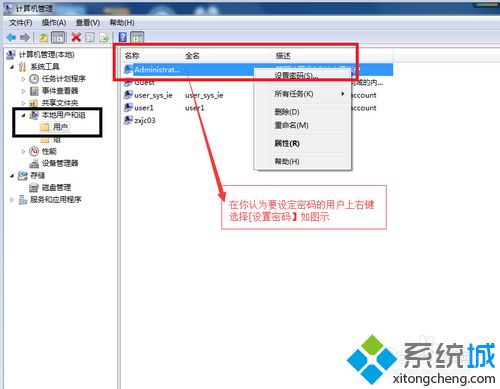
3、弹出一个提示框,阅读后点击继续;
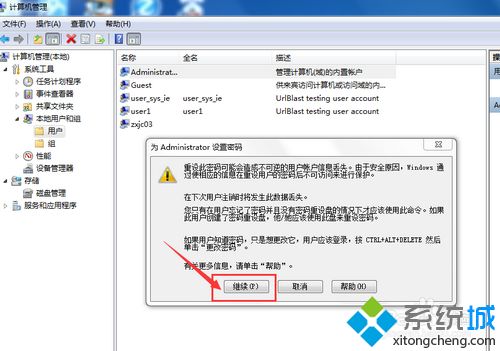
4、设置新的密码要输入两次,选择【确定】;
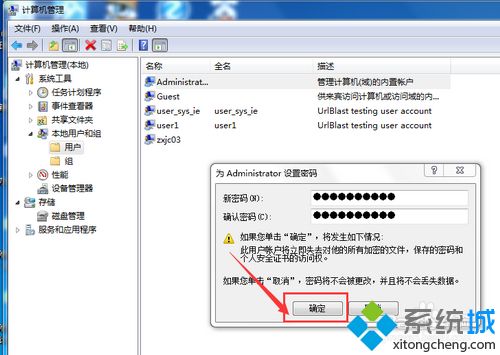
5、选择【确定】,确认密码已经设置;
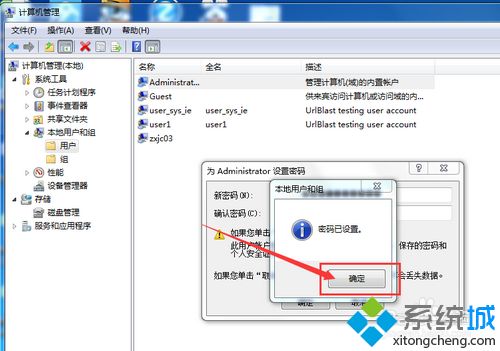
6、重启电脑即生效,需输入密码才能登陆系统。
以上就是win7系统给帐户创建密码的方法,如果你不懂怎么设置,可以参考上面的步骤来设置一个密码。
相关教程:清除开机密码win7怎么给win10设置密码电脑上设置密码怎么设置电脑在哪里设置开机密码空密码用户不允许登录我告诉你msdn版权声明:以上内容作者已申请原创保护,未经允许不得转载,侵权必究!授权事宜、对本内容有异议或投诉,敬请联系网站管理员,我们将尽快回复您,谢谢合作!










